Creando un Curso desde Cero
Proceso de creación de un curso
Tu curso puede comenzar en cualquier momento que sea conveniente para tu planificación académica. Antes de crear el curso, asegura de tener un cuenta en omegaUp.com e inicia sesión.
Paso a Paso
1. Acceso a la Gestión de Cursos:
Para comenzar, diríjanse al menú de su perfil. Desde allí, busque y seleccione la opción “Mis cursos” dentro de la sección “Mi contenido”. 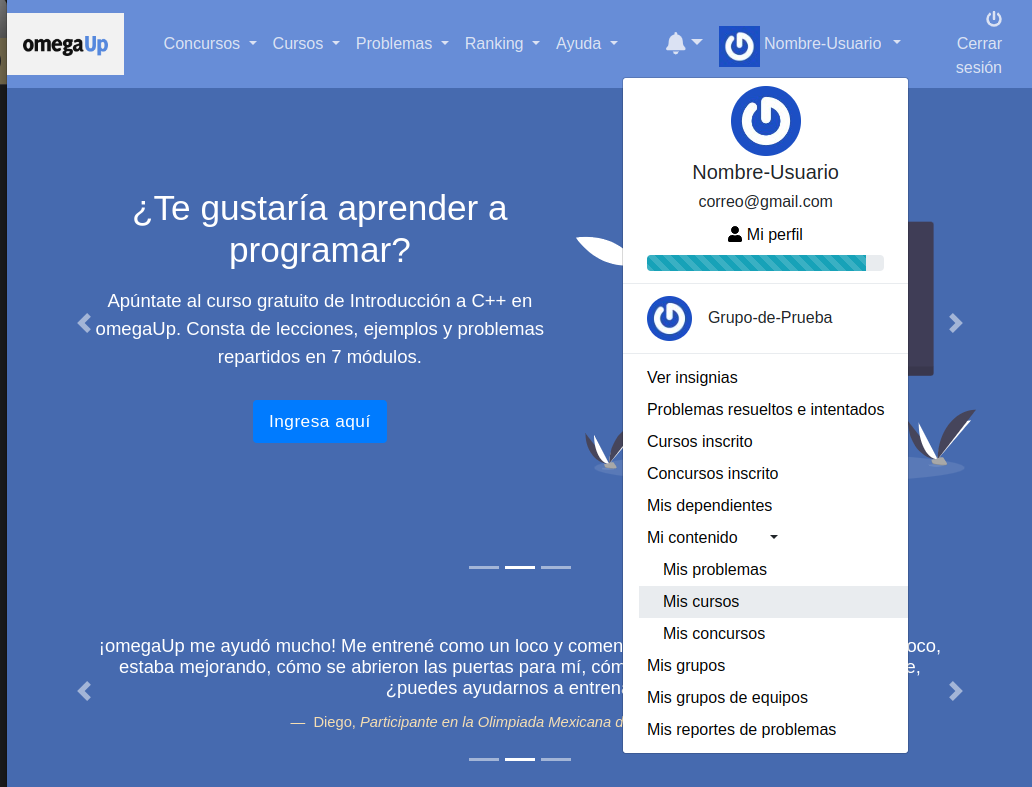 Esta sección dará acceso a la administración de sus cursos.
Esta sección dará acceso a la administración de sus cursos.
2. Inicio de la Creación de un Nuevo Curso:
Una vez en la página de gestión de cursos, verán una sección titulada “Cursos que administro”. Aquí encontrarán un botón azul que dice “Nuevo curso”. 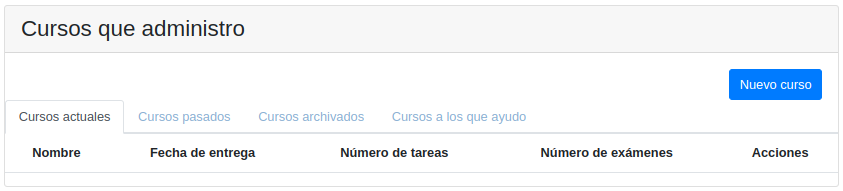 Hagan clic en él para iniciar el formulario de creación.
Hagan clic en él para iniciar el formulario de creación.
3. Configuración Inicial del Curso:
El formulario “Nuevo curso” le solicitará información esencial para configurar su espacio educativo. 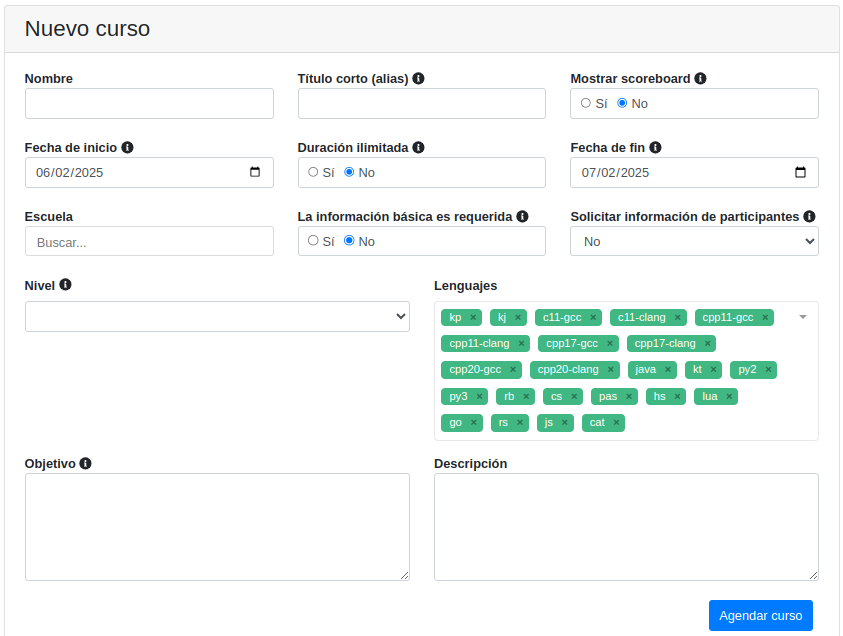 Rellene los siguientes campos:
Rellene los siguientes campos:
Nombre: El título completo de su curso (ej., “Introducción a la Programación 1”).
Título corto (alias): Un nombre abreviado o identificador único para el curso, sin espacios en blanco.
Mostrar scoreboard: Decida si desea que el progreso de sus estudiantes sea visible en un tablero de puntuaciones.
Fecha de inicio y Fecha de fin: Establezca el período de duración de su curso. Puede optar por “Duración ilimitada” si el curso no tiene una fecha de finalización definida.
Escuela: Seleccione su institución registrada en omegaUp, para vincular el curso a ella.
La información básica es requerida: Decida si sus estudiantes deben proporcionar información básica de su perfil al inscribirse.
Nivel: Indiquen el nivel de dificultad del curso (ej., introductorio, intermedio, avanzado).
Lenguajes: Seleccionen los lenguajes de programación que se utilizarán en el curso.
Objetivo y Descripción: Proporcionen una breve descripción del curso y sus objetivos de aprendizaje.
Una vez que haya completado todos los campos, hagan clic en “Agendar curso” para guardar la configuración inicial.
¿Cómo Construir el Contenido de su Curso?
Con el curso creado, el siguiente paso es añadir el contenido educativo. omegaUp les permite integrar lecciones, tareas y exámenes, ofreciendo una estructura flexible para su currículo.
Añadiendo Contenido al Curso:
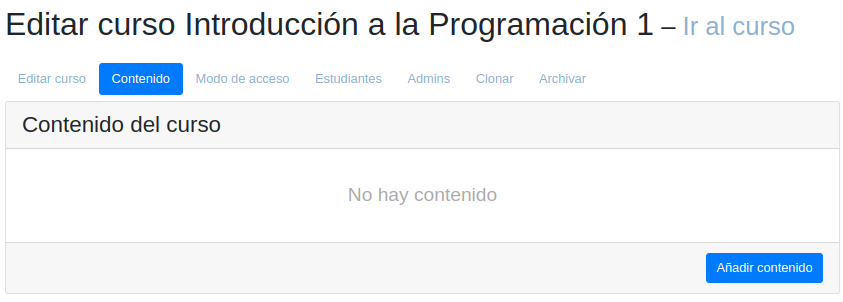 Después de crear el curso, serán redirigido a la página de edición del curso, específicamente a la pestaña “Contenido”. Aquí, encontrará el botón “Añadir contenido” en la parte inferior derecha.
Después de crear el curso, serán redirigido a la página de edición del curso, específicamente a la pestaña “Contenido”. Aquí, encontrará el botón “Añadir contenido” en la parte inferior derecha.
Tipos de Contenido:
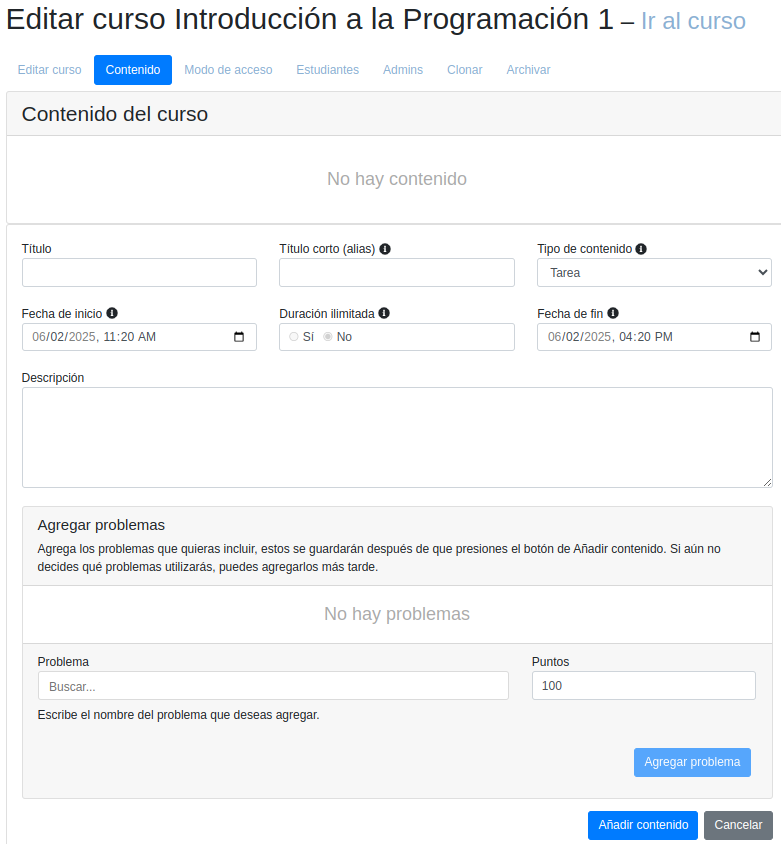 Al hacer clic en “Añadir contenido”, se le presentará un formulario para agregar elementos a su curso. Observe el campo “Tipo de contenido” y elijan entre:
Al hacer clic en “Añadir contenido”, se le presentará un formulario para agregar elementos a su curso. Observe el campo “Tipo de contenido” y elijan entre:
- Lección: Para material explicativo, lecturas, videos o enlaces a recursos.
- Tarea: Para ejercicios de programación o problemas que el estudiantado debe resolver y enviar.
- Examen: Para evaluaciones formales con problemas específicos y un límite de tiempo.
Para cada tipo de contenido, deberán proporcionar:
- Título y Título corto (alias): Para identificar el contenido.
- Fecha de inicio y Fecha de fin: Si aplica (para tareas y exámenes).
- Descripción: Detalles del contenido o instrucciones para la lección, tarea ó examen.
- Agregar problemas (para Tareas y Exámenes): Aquí es donde vinculan los problemas de programación existentes en omegaUp a su tarea o examen. Pueden buscar problemas por nombre y asignarle una puntuación.
Después de rellenar los detalles y agregar los problemas (si es una tarea o examen), hagan clic en “Añadir contenido”.
Organización del Contenido:
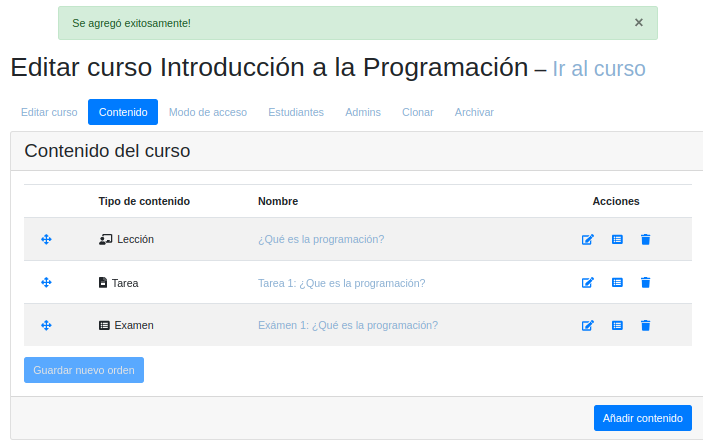
Una vez que haya añadido varios elementos, la pestaña “Contenido” mostrará una lista organizada de sus lecciones, tareas y exámenes. Puede arrastrar y soltar los elementos para reordenarlos y hacer clic en “Guardar nuevo orden” para aplicar los cambios.
¿Cómo Administrar la Participación del Estudiantado y Otros Aspectos?
Además del contenido, omegaUp ofrece herramientas para gestionar el acceso, la participación y la administración del curso.
Modo de Acceso:
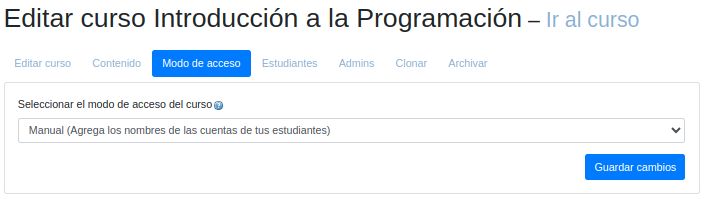
La pestaña “Modo de acceso” les permite definir cómo el estudiantado puede inscribirse en su curso. Tiene las siguientes opciones:
- “Manual (Agrega los nombres de las cuentas de tus estudiantes)” les da control total sobre quién puede participar, permitiéndole añadir usuarios específicos (modo privado).
- “Compartir URL (Los estudiantes se inscriben desde el URL)” Se proporciona una URL y cada estudiante pide acceso al curso. Esto permite que solo acepte a sus estudiantes y no a externos.
- “Público (Los estudiantes se inscriben con la liga al curso)” Culaquier persona puede acceder.
Haga clic en “Guardar cambios” después de seleccionar el modo deseado.
Estudiantes:
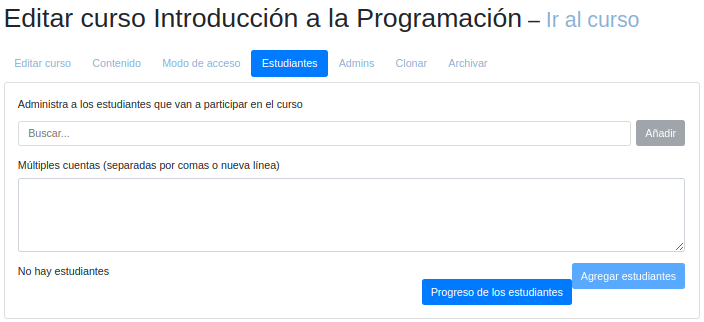
En la pestaña “Estudiantes”, puede añadir individualmente a las personas que participarán en su curso.
- Simplemente escriban sus nombres de usuario, seleccione al que asignará de la lista desplegale y hagan clic en “Agregar estudiantes”.
- Ó escriba sus nombres de usuario (separados por comas o saltos de línea) en el campo provisto y hagan clic en “Agregar estudiantes”.
También podrán ver el “Progreso de los estudiantes” y exportar la tabla en formato de archivo csv o ods:
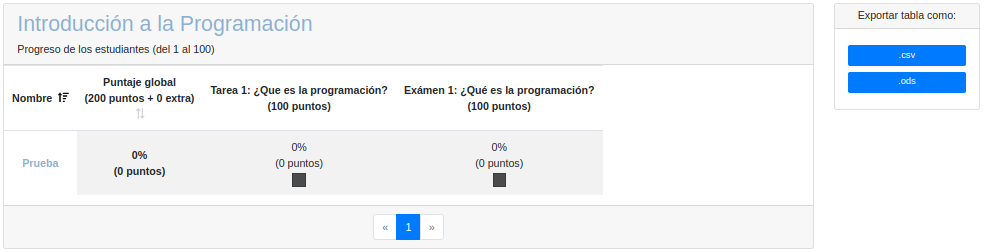
Adminstración:
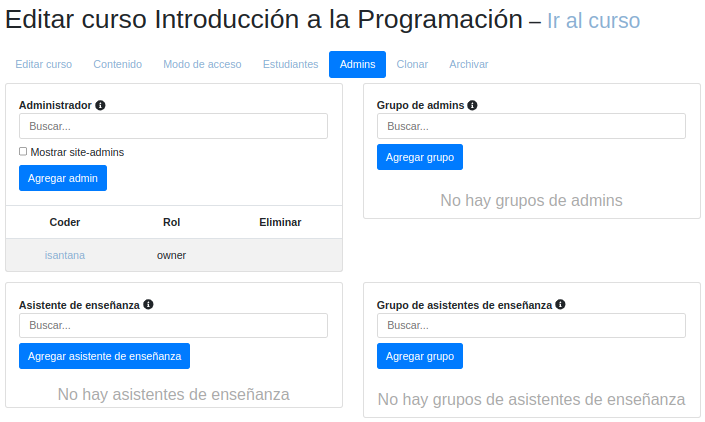
La pestaña “Admins” es crucial si desean colaborar con otras personas en la gestión del curso. Aquí pueden añadir a otras personas como administradores del curso o asistentes de enseñanza, asignándoles diferentes roles y permisos.
Clonar y Archivar:
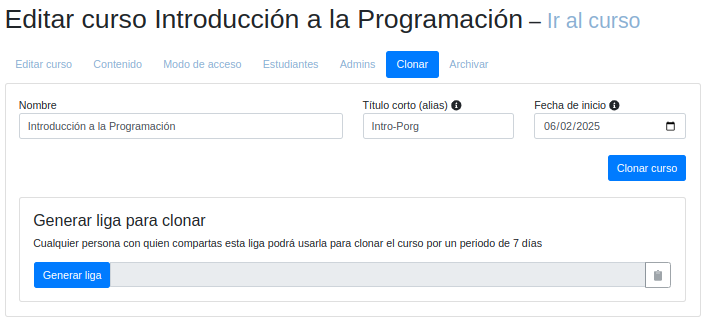
- Clonar: La opción “Clonar” les permite duplicar un curso existente. Esto es útil si desean reutilizar la estructura y el contenido de un curso anterior para una nueva cohorte.
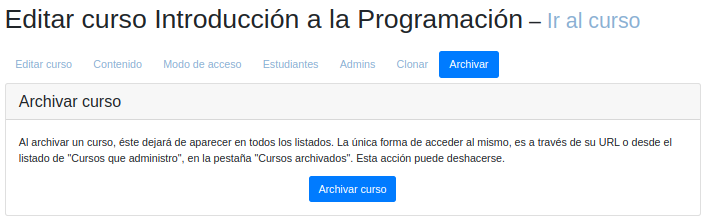
- Archivar: Si un curso ha finalizado y ya no está activo, pueden archivarlo. Al archivar un curso, este dejará de aparecer en los listados activos, pero seguirá siendo accesible a través de su URL o desde la pestaña “Cursos archivados” en “Cursos que administro”. Esta acción se puede deshacer.
Crear un curso en omegaUp es un proceso intuitivo que les brindará las herramientas necesarias para potenciar su enseñanza y ofrecer una experiencia de aprendizaje enriquecedora a sus estudiantes.
¡Esperamos que esta guía les sea de gran utilidad en su viaje educativo!